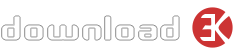Herausgebers Beschreibung
Veröffentlicht von Sysinternals am
25 Jul 2007
-
Dateigröße
278.00 KB -
Lizenz
Freeware -
OS
Windows -
Entwickler
Sysinternals -
Aktualisiert am
25 Jul 2007 -
Downloads
6,376 (1 letzte Woche)
"Zeigt Dateisystem Aktivität auf einem System."
Filemon überwacht und zeigt Dateisystem Aktivität auf einem System in Echtzeit. Seine erweiterten Funktionen machen es zu einem mächtigen Werkzeug für die Erforschung der Funktionsweise von Windows, Anwendungen zu sehen, wie die Dateien und DLLs verwenden, oder das Aufspüren von Problemen im System oder die Anwendung Datei-Konfigurationen.Filemon `s Zeitstempel-Funktion wird Ihnen genau zeigen, wenn jede offene, lesen, schreiben oder zu löschen, passiert, und der Status-Spalte zeigt Ihnen das Ergebnis.
Filemon ist so einfach zu bedienen, dass Sie `ll ein Experte zu sein innerhalb weniger Minuten. Es beginnt mit der Überwachung, wenn Sie ihn starten und ihre Ausgabe-Fenster können in einer Datei für die Offline-Anzeige gespeichert werden. Es hat die volle Suchfunktion, und wenn Sie feststellen, dass Sie `re immer eine Überfrachtung mit Informationen, geben Sie einfach ein oder mehrere Filter gesetzt.
Filemon arbeitet auf NT 4.0, Windows 2000, Windows XP, Windows XP 64-Bit Edition, Windows 95, Windows 98 und Windows ME. Sysinternals hat auch eine Version von Filemon für Linux.
Installation und Gebrauch einfach FileMon (filemon.exe) laufen. Sie müssen über Administrator-Rechte, um FileMon laufen. Wenn FileMon zum ersten Mal gestartet wird, wird alle lokalen Festplatten. Menüs, Hot-Keys, oder Symbolleisten-Schaltflächen verwendet werden können, um das Fenster zu löschen, wählen und abwählen überwacht Bände, darunter Netzwerk-Volumes (Windows NT/2K/XP) werden, speichern Sie die überwachten Daten in einer Datei, und zu filtern und zu suchen Ausgang.
Wenn Sie Filter angegeben habe dann FileMon wird Sie bitten, Filter aus der letzten Sitzung jedes Mal, wenn Sie daran gewöhnt zu bestätigen. Um FileMon ohne es Sie auffordert, geben Sie den Schalter / q auf der Kommandozeile zu starten. Wenn FileMon startet es automatisch erfasst Dateisystem Aktivität. Um es mit deaktiviert die Option / O-Schalter auf der Kommandozeilen-Aufnahme zu beginnen.
Wie die Erfahrung mit dem Ausgang gedruckt werden, werden sie mit einer laufenden Nummer markiert. Wenn Filemons internen Puffer bei extrem schweren Tätigkeit sind übergelaufen, wird dies mit Lücken in der Sequenz-Nummer reflektiert werden.
Jedes Mal, wenn Sie es verlassen FileMon erinnert sich an die Filter, die Sie konfiguriert haben, Position des Fensters und die Breite der Spalten ausgegeben.
Filterung Verwenden Sie das Dialogfeld Filter, die mit einer Schaltfläche in der Symbolleiste oder im Bearbeiten zugegriffen wird | Filter / Highlight Menü-Auswahl, zu wählen, welche Daten in der Listenansicht angezeigt. Das "*" Platzhalter entspricht beliebige Zeichenketten, und die Filter sind Groß-und Kleinschreibung. Nur passt gezeigt in der Include-Filter, aber die sind nicht mit dem Ausschluss-Filter ausgeschlossen werden angezeigt. Verwenden Sie ; mehrere Zeichenfolgen in einem Filter zu trennen (zB "Filemon; temp"). Windows NT/2000 Hinweis: Aufgrund der asynchronen Natur von Datei I / O, es ist nicht möglich, auf der Ergebnis-Bereich filtern.
Wildcards erlauben für komplexe Pattern-Matching, die es ermöglichen, bestimmte Datei-Zugriffe von bestimmten Anwendungen entsprechen, zum Beispiel. Die Include-Filter Winword * Windows müsste FileMon nur zeigen Zugriffe von Microsoft Word, Dateien und Verzeichnisse, die das Wort Windows umfassen;.
Verwenden Sie die Highlight-Filter angeben Ausgabe, die Sie in der Listenansicht Ausgang hervorgehoben haben möchten. Wählen Sie Hervorhebung Farben mit Bearbeiten | Highlight-Farben.
Zusätzliche Filtermöglichkeiten aktivieren oder deaktivieren Sie lesen, schreiben oder offene Operationen. In vielen Szenarien zu Problembehandlung nur offene Operationen sind von Interesse, zum Beispiel.
Herunterladen Filemon 7.04
(278.00 KB)
Antivirus-Informationen
Download3K did not scan Filemon for viruses, adware, spyware or other badware. For your own safety, we recommend that you always have an antivirus, with virus definitions up to date, installed on your computer when downloading and installing programs from the web.